文章详情页
QQ旋风的下载任务数量怎么设置 设置QQ旋风的下载任务数量的教程
浏览:112日期:2022-08-09 09:29:22
QQ旋风的下载任务数量怎么设置?QQ旋风是一款功能全面的下载工具,用户可以使用其下载想要的软件。想要同时下载多个软件,但是又不知道怎么设置下载数量。下面就是设置QQ旋风的下载任务数量的教程,一起来看看吧!
1、将QQ旋风打开并登录进去
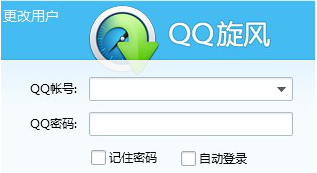
2、如图,点击右上角的设置按钮
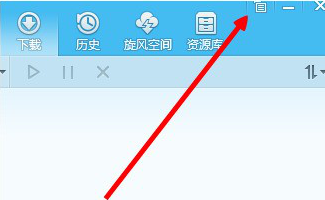
3、在弹出的菜单中点击【设置】
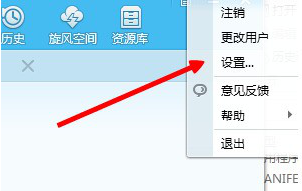
4、在设置界面,点击左侧的【下载设置】
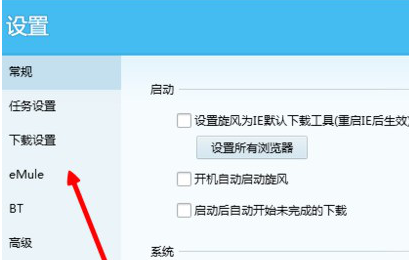
5、在连接限制的下方便能够进行自定义的最多同时下载任务设置了
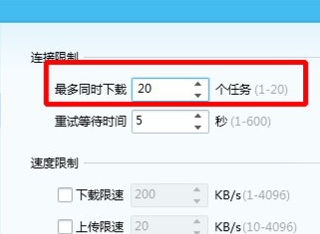
上面就是设置QQ旋风的下载任务数量的教程,大家学会了吗?更多相关教程,请继续关注好吧啦网。
标签:
qq
上一条:微信扫一扫可以怎么用?下一条:铁路12306怎么选座
相关文章:
排行榜

 网公网安备
网公网安备